WinTools.net은 Windows 운영체제를 최적화하기 위한 도구모음이며, 프로그램 삭제와 잘못된 레지스트리 키를 삭제할 수 있는 기능을 포함하고 있습니다. 또한 Windows 시작 프로세스, 메모리 모니터링을 제어할 수도 있으며, 필요에 따라 데스크탑 및 시스템 설정을 사용자가 설정할 수 있습니다.
WinTools.net 도구모음 : 프로그램 제거, 파일 검색, 바로가기 검색, 레지스트리 검색, 시작 관리자, UI 트윗, 중복파일, Net Tweaker, 개인정보 보호, 파일 분쇄기...
WinTools.net 정보
- 언인스톨러
소프트웨어를 제거할 때 제거 과정에서 삭제되지 않은 임시 파일과 일부 파일은 하드디스크에 남아 있습니다. 이러한 파일은 더 이상 사용되지않으며, 디스크 공간만 차지하여 디스크 액세스 시간에 영향을 미칩니다. "언인스톨러" 도구를 사용하면 이 문제를 해결할 수 있고, 프로그램 설치 시 프로세스를 모니터링하여 설치된 파일과 설치 후 Windows 레지스트리와 시스템 파일에서 변경된 내용을 확인할 수 있는 기능입니다. - 파일 검사
다양한 프로그램들이 실행될 때 작동에 필요한 임시파일이 하드디스크에 생성됩니다. 프로그램 종료 시 임시파일이 자동으로 삭제되지 않고(컴퓨터나 프로그램이 정지되거나, 프로그램이 정상적으로 종료되지 않을 때) 하드디스크에 쌓여 공간을 불필요하게 차지하는 경우가 있습니다. 이런 많은 수의 임시파일은 컴퓨터 로딩 속도를 늦추는 결과를 낳습니다. 임시파일과 사용하지않는 파일들을 정기적으로 청소하려면 파일 검색 도구를 사용하시면 됩니다. - 레지스트리 검사
보통 프로그램은 설치될 때 Windows 레지스트리를 사용하여 설정을 저장하고, 새 파일확장자를 추가하여 구성요소를 마무리합니다. 그러나 프로그램을 제거할 때는 해당 프로그램에 대한 기록이 삭제되지 않고 레지스트리에 남게 됩니다. 설치와 제거를 빈번하게 하면 Windows 불필요한 레지스트리가 점점 더 많아져 컴퓨터 성능 및 프로그램이 레지스트리를 읽은 속도가 늦어지게 됩니다. 레지스트리 검사 도구는 레지스트리를 주기적으로 정리하고 잘못된 항목을 수정하도록 설계되었습니다. - 시작 프로그램
많은 프로그램이 새롭게 설치될 때 시스템에서 중요한 프로그램으로 간주되어, 시작 및 시스템 트레이(알림영역)에 추가되어 시스템 리소스를 불필요하게 사용됩니다. 이러한 부분은 RAM을 많이 사용하는 결과를 초래하여 컴류터 성능을 저하시키는 윈인이 되며, 또 이런 프로그램은 시작 메뉴의 시작 폴더가 아니라 레지스트리에 자신에 대한 정보를 작성하여 사용자에게 선택의 여지가 없게합니다. 시작 도구는 모든 시작 항목을 모니터링하며 항목을 삭제, 추가, 비활성화 할 수 있습니다. - UI 트윅
정식 Windows 이미지에 포함되지 않은 추가 설정 및 기능 세트. 설정은 7 개의 그룹으로 나뉘며, 각 그룹은 탐색을 단순화하기 위해 하위 그룹으로 나뉩니다. 이 기능들은 운영체제에 대한 안전, 성능, 유용성에 영향을 미치게 됩니다.
| 홈페이지 http://www.wintools.net/ 업데이트 내역 http://www.wintools.net/differences/index.html 시스템 지원 Windows 2000 / 2003 / 2008 / XP / VISTA / 7 / 8.1 / 10 / 11 |




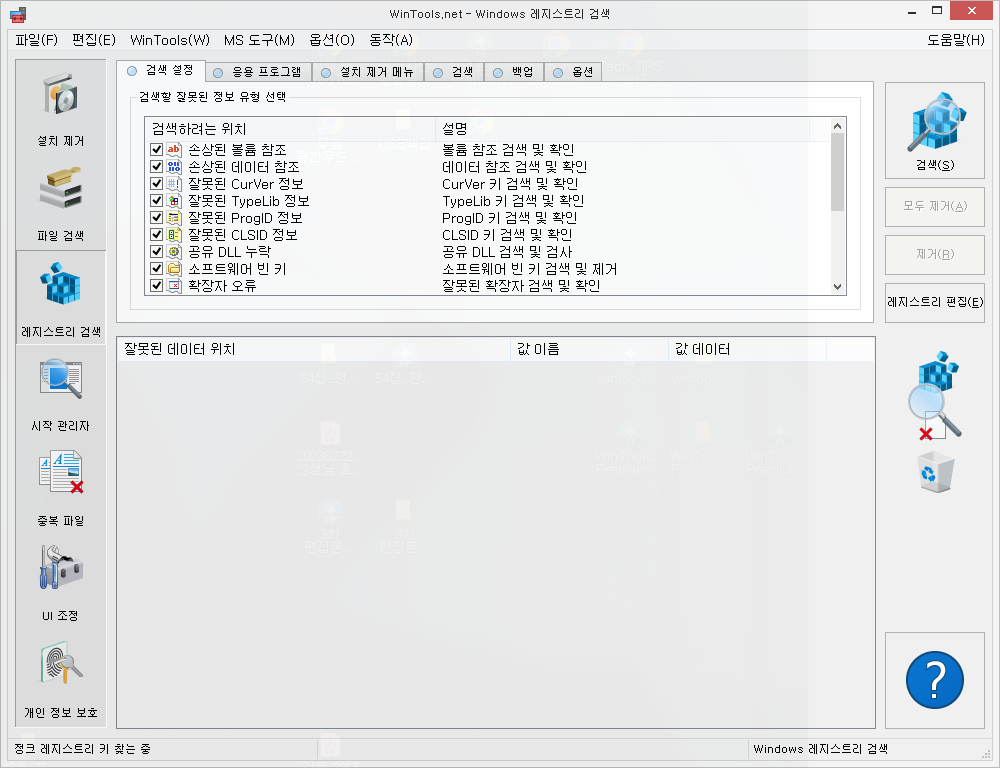
WinTools.net Premium_24.8.1 포터블
포터블 버전은 한국어로 설정되어 있고, 글씨가 작게 보이는 에러와 한국어가 넘치는 부분이 21.7버전부터 해결이 되었습니다. 메뉴가 작아 보기 불편한신 분들은 아래 스샷을 보고 설정하시면 됩니다.
옵션 메뉴의 '부드러운 글꼴 사용' 옵션이 기본으로 설정되어 있습니다.
| MediaFire Download |
아래 포스팅 부분은 공부용 기록으로 보관합니다. 버전 21.7부터는 더 이상 신경쓰지않아도 됩니다.
한국어 메뉴 표시를 크게 만들기 방법 ①
WinTools.net 프로그램을 실행한 다음, 상단의 옵션 메뉴에서 "부드러운 글꼴 사용"을 체크하여 재 실행하시면 됩니다. 원래 체크된 상태가 기본인데 한국어 메뉴가 잘려서 이 부분을 체크 해제 하였습니다.
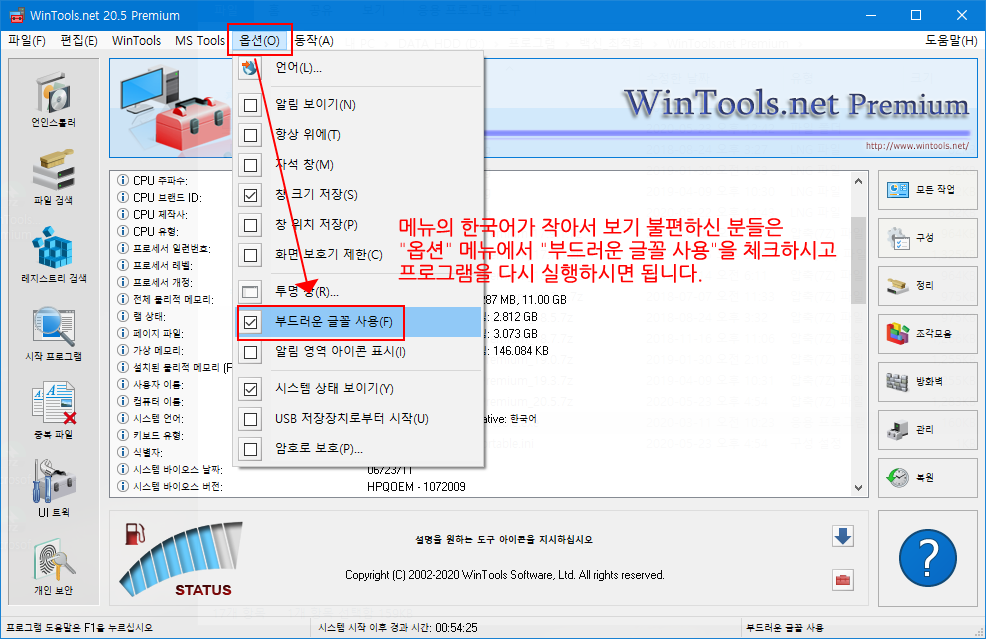
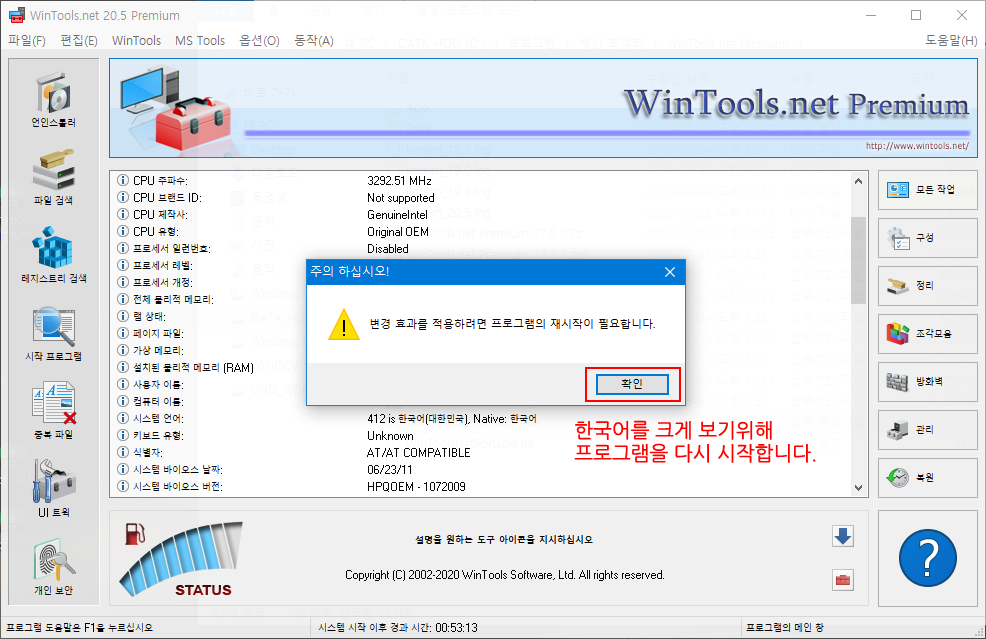
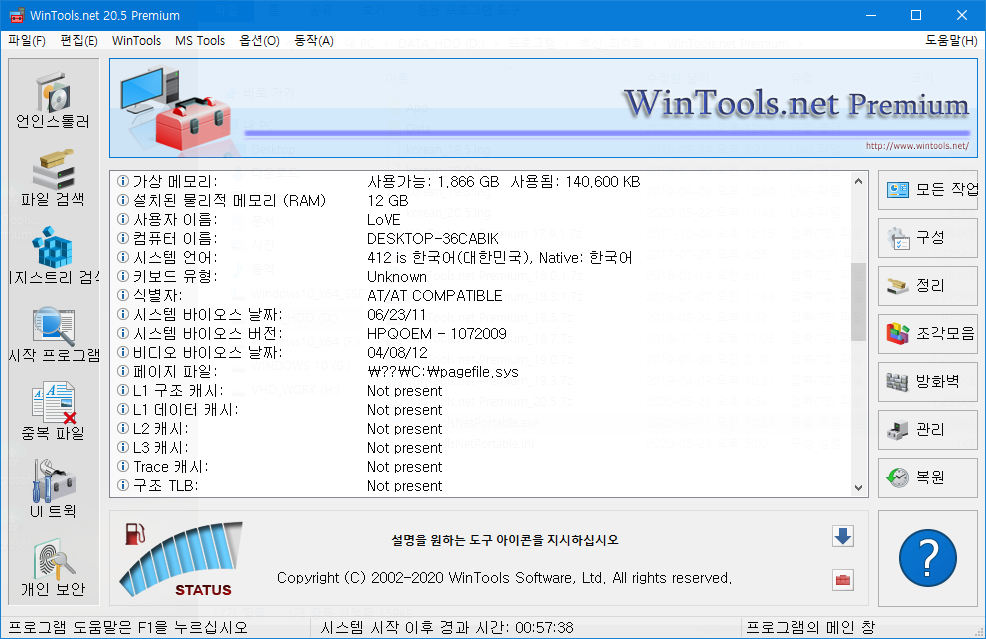
한국어 메뉴 표시를 크게 만들기 방법 ②
다운받은 자료을 압축 해제한 다음, 프로그램을 바로 실행하지 마시고
WinTools.net Premium_20.5\App\WinToolsNet 폴더에서 "wintoolsnet.ini" 파일을 메모장으로 열어 "ClearFont=0" 부분을 "ClearFont=1"로 교체하시면 됩니다.

윈도우 시작 시 스샷처럼 에러가 나오면
여러가지 윈인이 있겠지만 애드웨어나 구글링 시 원하지않은 프로그램이 강제로 설치된 경우, 반강제로 삭제하여도 프로그램을 실행하는 레지스트리나 삭제가 안되는 잔재가 남아 이런 에러가 나올 수 있습니다.WinTools.net 실행하여 시작 프로그램의 레지스트리 잔재를 삭제하고, 바이러스 프로그램에서도 체크하여 실행되는 실제 프로그램 잔재를 함께 삭제하면 거의 해결됩니다.
^^; 언제 이놈이 설치된 것인지 모르겠는데, 컴 시작 시 이상하게 열심히 달려서 확인했더니 몰래 이 놈이 실행되고 있어 삭제를 하고 재시동해도 이런 메시지가 나와 WinTools.net 프로그램으로 해결했습니다.
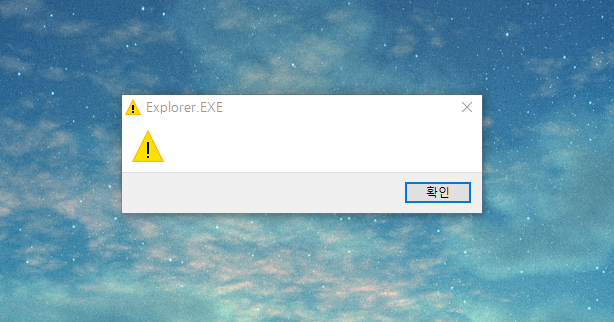
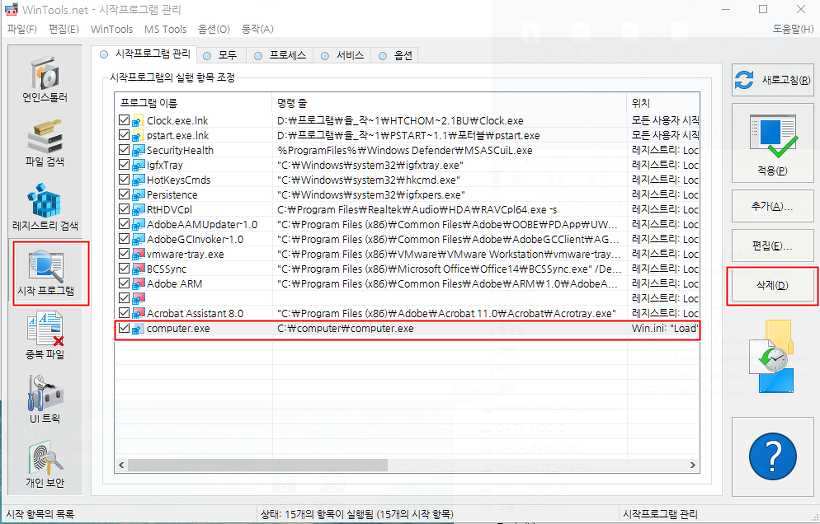
'Utility 꼼지락...' 카테고리의 다른 글
| 카카오톡(KakaoTalk)_v4.2.5.4185 / v3.8.1.3839 포터블_PC버전용 (76) | 2024.11.14 |
|---|---|
| Soft Organizer_v9.51 포터블 (0) | 2024.08.07 |
| 4k Video Downloader_v4.32.3.0112 / 4k Video Downloader+_ v1.8.3.0112 동영상·음악 다운로더 (23) | 2024.08.07 |
| Absolute Uninstaller v6.0.1.18_응용 프로그램 제거 (12) | 2024.07.30 |
| Beyond Compare (0) | 2024.07.29 |
| Wise Care 365_v6.7.5.650 포터블 (8) | 2024.07.25 |
| 7-Zip v24.07 / v23.01 설치 + 포터블 (6) | 2024.07.24 |
| WinSnap / FastStone Capture (13) | 2024.07.24 |
| Windows Manager_윈도우 11 / 10의 최적화 (0) | 2024.07.24 |
| CCleaner_v6.26.11169 단일버전 (13) | 2024.07.22 |





댓글